
5 เรื่องควรรู้ในการใช้ OBS Studio สำหรับสตรีมมิ่งปี 2025
5 เรื่องควรรู้ในการใช้ OBS Studio สำหรับสตรีมมิ่งปี 2025: คู่มือฉบับสมบูรณ์!
พร้อมหรือยังที่จะยกระดับการสตรีมของคุณให้โปรขึ้นไปอีกขั้น? มาเจาะลึกทุกซอกทุกมุมของโปรแกรมฟรีสุดเทพอย่าง OBS Studio ที่สตรีมเมอร์ทุกคนต้องรัก!
สวัสดีครับเหล่าสตรีมเมอร์หน้าใหม่และมือโปรทุกท่าน! ในยุคที่คอนเทนต์วิดีโอและการไลฟ์สตรีมมิ่งกลายเป็นส่วนหนึ่งของชีวิต ใครๆ ก็อยากจะมีช่องเป็นของตัวเอง สร้างสรรค์ผลงานให้โลกเห็นใช่ไหมล่ะครับ? และถ้าพูดถึงเครื่องมือคู่ใจที่เปรียบเสมือนห้องส่งเคลื่อนที่ของสตรีมเมอร์ ชื่อแรกที่ทุกคนต้องนึกถึงก็คือ OBS (Open Broadcaster Software) นั่นเอง! โปรแกรมฟรีที่อัดแน่นด้วยฟีเจอร์ระดับโปร แต่เดี๋ยวก่อน... การแค่ดาวน์โหลด OBS มาติดตั้งอาจจะยังไม่พอที่จะทำให้สตรีมของคุณปัง! ในปี 2025 นี้ มีเทคนิคและฟีเจอร์ใหม่ๆ มากมายที่คุณต้องรู้! วันนี้เราจะมาเจาะลึก 5 เรื่องควรรู้ในการใช้ OBS Studio ที่จะเปลี่ยนสตรีมธรรมดาๆ ของคุณให้กลายเป็นรายการสดระดับมืออาชีพ! ไปดูกันเลย!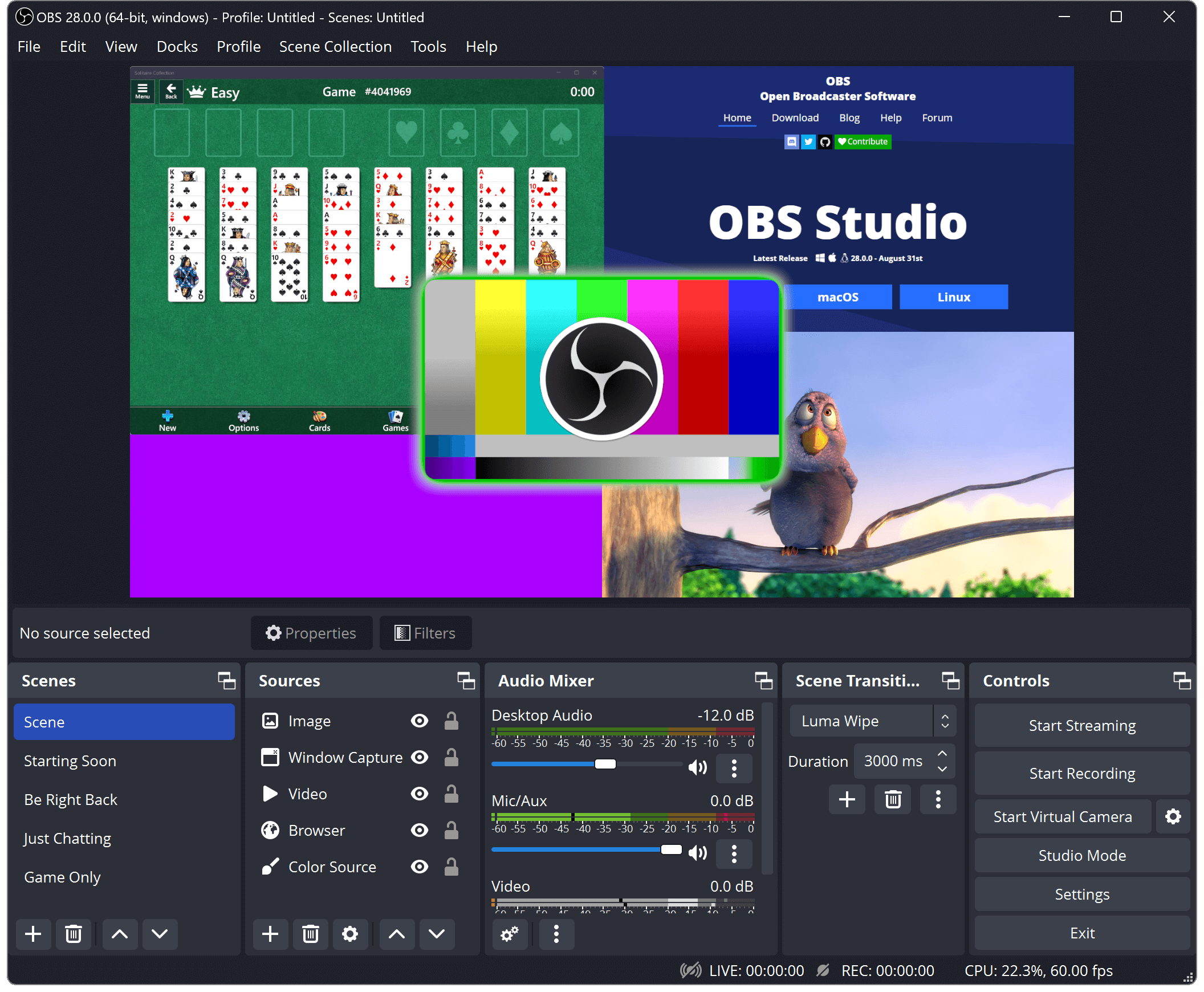
สารบัญ (คลิกเพื่อวาร์ป!)
- 1. การตั้งค่าพื้นฐานที่ทรงพลัง: Auto-Configuration Wizard ไม่ได้มีไว้สำหรับมือใหม่เท่านั้น
- 2. Scene & Source: หัวใจหลักของการจัดเลย์เอาท์ใน OBS ที่คุณต้องเชี่ยวชาญ
- 3. พลังของ Audio Mixer & Filters: อย่าให้ "เสียง" ทำลายสตรีมของคุณ
- 4. Plugins & Scripts ขุมพลังเสริม: ปลดล็อกศักยภาพที่ซ่อนอยู่ใน OBS
- 5. Performance Is King: เทคนิค Optimization ให้สตรีมลื่นไหล ไม่กระตุก
- คำถามที่พบบ่อย (FAQ) เกี่ยวกับการใช้ OBS
1. การตั้งค่าพื้นฐานที่ทรงพลัง: Auto-Configuration Wizard ไม่ได้มีไว้สำหรับมือใหม่เท่านั้น
หลายคนพอเปิดโปรแกรม OBS ขึ้นมาครั้งแรกแล้วเจอหน้าต่าง Auto-Configuration Wizard ก็กดข้ามไปทันที เพราะคิดว่าเป็นฟังก์ชันสำหรับมือใหม่ แต่จริงๆ แล้วนี่คือเครื่องมือที่ทรงพลังมาก! ในปี 2025 นี้ Wizard ของ OBS ฉลาดขึ้นมาก มันสามารถทดสอบความเร็วอินเทอร์เน็ตและประสิทธิภาพของคอมพิวเตอร์ของคุณ เพื่อหาค่าที่เหมาะสมที่สุดให้โดยอัตโนมัติ
เคล็ดลับเด็ด: แม้คุณจะเป็นมือโปรแล้ว ลองกลับมาใช้ Wizard ดูอีกครั้งเมื่อมีการอัปเดตไดรเวอร์การ์ดจอ หรือเมื่อเปลี่ยนความเร็วอินเทอร์เน็ต มันอาจจะแนะนำค่า Bitrate หรือ Encoder ที่ดีกว่าที่คุณตั้งไว้เองก็ได้นะ!
อย่างไรก็ตาม การทำความเข้าใจค่าหลักๆ ก็ยังจำเป็นอยู่ดี:
- Resolution (ความละเอียดภาพ): ตั้งค่า Base (Canvas) Resolution ให้ตรงกับขนาดหน้าจอหลักของคุณ และตั้งค่า Output (Scaled) Resolution เป็นความละเอียดที่คุณจะสตรีมออกไป (เช่น 1920x1080 หรือ 1280x720)
- FPS (Frames Per Second): ถ้าคุณสตรีมเกมที่เคลื่อนไหวเร็วๆ การตั้งค่าที่ 60 FPS จะให้ภาพที่ลื่นไหลสุดๆ แต่ถ้าเป็นสตรีมพูดคุยทั่วไป 30 FPS ก็เพียงพอและช่วยลดภาระเครื่องได้มาก
- Bitrate (บิตเรต): นี่คือปริมาณข้อมูลที่คุณส่งไปยังแพลตฟอร์มสตรีมมิ่งต่อวินาที ยิ่งค่าสูง ภาพยิ่งชัด แต่ก็ต้องการอินเทอร์เน็ตอัปโหลดที่แรงและเสถียรตามไปด้วย (Twitch แนะนำประมาณ 6000 Kbps สำหรับ 1080p 60fps) การตั้งค่า OBS ให้มีค่า Bitrate ที่เหมาะสมกับความเร็วเน็ตของคุณจึงสำคัญมาก
การปรับสมดุล 3 อย่างนี้คือพื้นฐานแรกสุดที่จะทำให้สตรีมของคุณมีคุณภาพดี โปรแกรม OBS ให้ความยืดหยุ่นสูงมากในการตั้งค่าเหล่านี้ครับ
2. Scene & Source: หัวใจหลักของการจัดเลย์เอาท์ใน OBS ที่คุณต้องเชี่ยวชาญ
คิดภาพตามนะครับ: Scene คือ "ฉาก" รายการของคุณ เช่น ฉากเริ่มรายการ, ฉากเล่นเกม, ฉากพูดคุย, หรือฉากพักเบรก ส่วน Source คือ "องค์ประกอบ" ต่างๆ ที่อยู่ในฉากนั้น เช่น ภาพจากเกม, กล้องเว็บแคม, โลโก้ช่อง, ข้อความวิ่ง, หรือแจ้งเตือนต่างๆ การจัดการสองสิ่งนี้ได้อย่างคล่องแคล่วคือสิ่งที่แยกระหว่างมือใหม่กับมือโปร!
เทคนิคการจัดการ Source ใน OBS ให้เหมือนโปร
โปรแกรม OBS มี Source ให้เลือกใช้หลากหลายมาก ที่นิยมกันสุดๆ ก็คือ:
- Game Capture: สำหรับดึงภาพจากเกมโดยตรง มีประสิทธิภาพดีที่สุด
- Window Capture: สำหรับดึงภาพจากหน้าต่างโปรแกรมใดโปรแกรมหนึ่ง
- Display Capture: จับภาพทั้งหน้าจอ (ควรใช้เป็นตัวเลือกสุดท้าย เพราะกินทรัพยากรเครื่องมากที่สุด)
- Video Capture Device: ก็คือกล้องเว็บแคมหรือ Capture Card ของเรานั่นเอง
- Browser Source: ทรงพลังมาก! ใช้สำหรับแสดงผล Alert Box (แจ้งเตือนคนโดเนท/ติดตาม), วิดเจ็ตต่างๆ หรือแม้แต่หน้าเว็บทั้งหน้าในสตรีมของคุณ
ข้อควรระวัง: อย่าใส่ Source ที่ไม่จำเป็นไว้ใน Scene! ถึงแม้คุณจะกดรูป "ลูกตา" ปิดมันไว้ แต่มันยังคงทำงานและกินทรัพยากรเครื่องอยู่เบื้องหลัง หากไม่ได้ใช้ให้ลบออกไปเลย การใช้ OBS อย่างมีประสิทธิภาพคือการจัดการทรัพยากรให้ดีที่สุด
นอกจากนี้ ฟีเจอร์ "Group Sources" (จัดกลุ่ม Source) และ "Nested Scenes" (เอาซีนมาซ้อนในซีน) เป็นเทคนิคขั้นสูงที่ช่วยให้คุณจัดการเลย์เอาท์ที่ซับซ้อนได้ง่ายขึ้นมาก ลองศึกษาการใช้งานดู แล้วคุณจะพบว่าการควบคุม OBS นั้นง่ายกว่าที่คิด
3. พลังของ Audio Mixer & Filters: อย่าให้ "เสียง" ทำลายสตรีมของคุณ
ภาพสวยแค่ไหน แต่ถ้าเสียงแตก เสียงซ่า เสียงคีย์บอร์ดดังกว่าเสียงพูด... คนดูก็หนีหมด! คุณภาพเสียงสำคัญไม่แพ้คุณภาพของภาพเลยครับ และ OBS ก็มีเครื่องมือจัดการเสียงที่ทรงพลังมากๆ ซ่อนอยู่
ในหน้าต่าง Audio Mixer คุณจะเห็นแถบเสียงของทุก Source ที่มีเสียง (ไมโครโฟน, เสียงเกม, เสียงเพลง ฯลฯ) สิ่งที่คุณต้องทำคือ:
- ปรับระดับเสียงให้สมดุล: เสียงพูดของคุณควรจะดังและชัดเจนที่สุด ตามมาด้วยเสียงเกมหรือเสียงเพลงประกอบที่เบาลงมา
- ใช้ Audio Filters: นี่คือทีเด็ด! คลิกที่รูปฟันเฟืองของ Source เสียงแล้วเลือก "Filters" ฟิลเตอร์พื้นฐานที่สตรีมเมอร์ทุกคนควรรู้จักได้แก่:
- Noise Suppression: ช่วยตัดเสียงรบกวนรอบข้าง เช่น เสียงพัดลม เสียงแอร์
- Noise Gate: ช่วยตัดเสียงที่เบากว่าที่เรากำหนด เช่น เสียงหายใจ เสียงคลิกเมาส์เบาๆ
- Compressor: ช่วยลดช่องว่างระหว่างเสียงพูดที่ดังและเบาเกินไป ทำให้เสียงโดยรวมฟังดูสม่ำเสมอและดังขึ้น
- Limiter: ป้องกันเสียงแตก! ตั้งค่าไว้ที่ประมาณ -3dB ถึง -1dB เพื่อไม่ให้เสียงดังเกินจนพีค
การใช้ฟิลเตอร์เสียงใน OBS ไม่จำเป็นต้องใช้ทั้งหมด ลองเปิดใช้ทีละอย่างแล้วปรับค่าให้เข้ากับสภาพแวดล้อมและอุปกรณ์ของคุณดูนะครับ รับรองว่าคุณภาพเสียงจะดีขึ้นจนคนดูต้องทัก!
4. Plugins & Scripts ขุมพลังเสริม: ปลดล็อกศักยภาพที่ซ่อนอยู่ใน OBS
ตัวโปรแกรม OBS เองก็เจ๋งอยู่แล้ว แต่สิ่งที่ทำให้มันเทพขึ้นไปอีกคือการรองรับ "ปลั๊กอิน" (Plugins) และ "สคริปต์" (Scripts) จากนักพัฒนาภายนอก ซึ่งเปรียบเสมือนการติดเทอร์โบให้กับ OBS ของเราเลยทีเดียว!
ในปี 2025 นี้ มีปลั๊กอินเจ๋งๆ มากมายที่ควรมีติดเครื่องไว้ เช่น:
- StreamFX: ปลั๊กอินสารพัดประโยชน์ที่เพิ่มเอฟเฟกต์ภาพ, 3D Transform, และ Transition สวยๆ เพียบ
- Move Transition: ทำให้การเปลี่ยน Scene ของคุณสมูทขึ้น โดยมันจะจำตำแหน่งของ Source แล้วเคลื่อนที่ไปยังตำแหน่งใหม่ในอีก Scene หนึ่งอย่างนุ่มนวล
- Input Overlay: เหมาะสำหรับสตรีมเมอร์สายเกม ที่ต้องการโชว์ปุ่มคีย์บอร์ดหรือจอยที่กำลังกดให้คนดูเห็น
- Advanced Scene Switcher: ตั้งค่าให้ OBS เปลี่ยน Scene อัตโนมัติตามเงื่อนไขต่างๆ เช่น เปลี่ยนไปซีน "AFK" เมื่อไม่ขยับเมาส์นานเกิน 5 นาที
คุณสามารถค้นหาและดาวน์โหลดปลั๊กอินเหล่านี้ได้จากฟอรั่มของ OBS โดยตรง การติดตั้งก็ง่ายๆ แค่คัดลอกไฟล์ไปวางในโฟลเดอร์ของโปรแกรมเท่านั้นเอง
แหล่งข้อมูลน่าเชื่อถือ: เข้าไปเลือกชมและดาวน์โหลดปลั๊กอินมากมายได้ที่ Official OBS Project Plugins Forum ที่นี่คือคลังสมบัติของชาว OBS เลยล่ะ!
5. Performance Is King: เทคนิค Optimization ให้สตรีมลื่นไหล ไม่กระตุก
สุดท้ายแต่ไม่ท้ายสุด ต่อให้คุณจัดฉากสวย เสียงดีแค่ไหน แต่ถ้าสตรีมออกมาแล้วกระตุก, ภาพค้าง, หรือเฟรมเรตตก (Dropped Frames) ประสบการณ์ของคนดูก็จะแย่ลงทันที การทำ Optimization ให้ OBS ทำงานร่วมกับคอมพิวเตอร์ของคุณได้อย่างราบรื่นจึงเป็นเรื่องที่สำคัญที่สุด!
เช็คลิสต์เพื่อสตรีมที่ลื่นไหล:
- Run as Administrator: คลิกขวาที่ไอคอน OBS แล้วเลือก "Run as administrator" เสมอ! วิธีนี้จะช่วยให้ Windows จัดลำดับความสำคัญและแบ่งทรัพยากรให้ OBS ได้ดีขึ้น โดยเฉพาะ GPU
- เลือก Encoder ให้ถูก:
- ถ้าใช้การ์ดจอ NVIDIA ให้เลือก NVENC (new)
- ถ้าใช้การ์ดจอ AMD ให้เลือก AMF/H.264 AVC Encoder
- ถ้าการ์ดจอไม่แรง หรือต้องการคุณภาพสูงสุดโดยใช้พลัง CPU ให้เลือก x264 (แต่จะกิน CPU หนักมาก)
การใช้ Encoder ของการ์ดจอ (Hardware Encoding) จะช่วยลดภาระ CPU ได้มหาศาล ทำให้คุณเล่นเกมไปสตรีมไปได้ลื่นขึ้น
- เปิด Game Mode: ใน Windows 10/11 ให้เปิดใช้งาน Game Mode เพื่อช่วยจัดสรรทรัพยากรให้เกมและโปรแกรมที่เกี่ยวข้องอย่าง OBS
- จับตาดู Stats Dock: ไปที่เมนู View > Docks > แล้วติ๊กเปิด "Stats" หน้าต่างนี้จะโชว์ข้อมูลสำคัญมาก เช่น CPU Usage, Dropped Frames (Network/Rendered) ถ้าเห็นว่ามี Dropped Frames เกิดขึ้น แสดงว่าต้องกลับไปแก้ไขการตั้งค่า Bitrate หรือลดภาระเครื่องแล้ว
หากคุณยังเจอปัญหาสตรีมกระตุกอยู่ ลองอ่านบทความเชิงลึกของเราเกี่ยวกับ 10 วิธีแก้ปัญหา OBS กระตุกสำหรับสตรีมเมอร์ เพื่อดูแนวทางแก้ไขเพิ่มเติมได้เลยครับ
คำถามที่พบบ่อย (FAQ) เกี่ยวกับการใช้ OBS
1. โปรแกรม OBS Studio ใช้ฟรีจริงๆ หรือ มีค่าใช้จ่ายแอบแฝงไหม?
ตอบ: ฟรี 100% ครับ! OBS Studio เป็นโปรแกรม Open Source ที่พัฒนาโดยอาสาสมัครและได้รับการสนับสนุนจากบริษัทใหญ่ๆ ทั่วโลก คุณสามารถใช้งานทุกฟีเจอร์ได้เต็มที่โดยไม่มีค่าใช้จ่ายใดๆ แอบแฝง ไม่มีลายน้ำ และไม่มีข้อจำกัดใดๆ ทั้งสิ้นครับ
2. ควรตั้งค่า Bitrate เท่าไหร่ดีสำหรับสตรีมไป Twitch หรือ YouTube?
ตอบ: ขึ้นอยู่กับความละเอียด (Resolution) และ FPS ที่คุณต้องการสตรีม รวมถึงความเร็วอินเทอร์เน็ต "อัปโหลด" ของคุณครับ หลักการง่ายๆ คือ:
- 1080p 60fps: 6000 - 8000 Kbps (ต้องการเน็ตอัปโหลดอย่างน้อย 10 Mbps)
- 1080p 30fps: 4500 - 6000 Kbps
- 720p 60fps: 4500 - 6000 Kbps
- 720p 30fps: 3000 - 4500 Kbps
ก่อนตั้งค่า ควรไปทดสอบความเร็วเน็ตของคุณก่อน และตั้ง Bitrate ไว้ที่ประมาณ 70-80% ของความเร็วอัปโหลดสูงสุดที่คุณมีเพื่อความเสถียรครับ
3. ทำไมเวลาใช้ Game Capture แล้วภาพใน OBS เป็นจอสีดำ?
ตอบ: ปัญหานี้เป็นปัญหาคลาสสิกเลยครับ! สาเหตุส่วนใหญ่มักเกิดจาก:
- สิทธิ์ Administrator: ลองปิด OBS แล้วเปิดใหม่โดยการคลิกขวา > Run as administrator ดูก่อนเป็นอันดับแรก
- เกมทำงานในโหมด Fullscreen Exclusive: บางเกมไม่ยอมให้โปรแกรมอื่นมาดึงภาพขณะรันโหมดนี้ ลองเปลี่ยนโหมดการแสดงผลของเกมเป็น Borderless Windowed หรือ Windowed ดูครับ
- โปรแกรม Anti-cheat: เกมที่มีระบบป้องกันการโกงที่เข้มงวดมากๆ อาจจะบล็อกไม่ให้ OBS เข้าถึงโปรเซสของเกมได้ กรณีนี้อาจต้องเปลี่ยนไปใช้ Display Capture หรือ Window Capture แทนครับ
บทสรุป
และทั้งหมดนี้ก็คือ 5 เรื่องสำคัญที่คุณควรรู้และนำไปปรับใช้กับการสตรีมมิ่งด้วย OBS Studio ในปี 2025 นี้ครับ จะเห็นได้ว่า OBS ไม่ใช่แค่โปรแกรมฟรีธรรมดา แต่มันคือเครื่องมือที่ทรงพลังและยืดหยุ่นมากๆ หากเราเข้าใจหลักการทำงานของมันตั้งแต่การตั้งค่าพื้นฐาน, การจัดการ Scene/Source, การปรับแต่งเสียง, การใช้ปลั๊กอินเสริม, ไปจนถึงการดูแล Performance ของเครื่อง
หวังว่าบทความนี้จะเป็นประโยชน์และช่วยให้ทุกคนสนุกกับการสร้างสรรค์คอนเทนต์และการสตรีมมิ่งมากขึ้นนะครับ! ขอให้ทุกคนมีสตรีมที่ลื่นไหลและยอดคนดูปังๆ ครับ!
 icamplus 0946364541(คุณเอก)
icamplus 0946364541(คุณเอก)
 ธ.ไทยพาณิชย์
ธ.ไทยพาณิชย์

